跟上我的脚步,让我们来领略代码的世界!
使用jquery做一个日期时间选择器,最好使用bootstrap弹窗
实现:
(1)点击文本框弹出窗口;
(2)弹窗里面显示日期时间选择下拉
(3)年份取当前年份前后五年
(4)月份固定12个月
(5)天数根据年份与月份的变化而变化
(6)点击确定,关闭弹窗,文本框里面的时间编程选中时间
1.若是jQuery跟bootstrap弹窗,必须引入文件包;
2.写一个文本框,给他id用来写事件;
3.去bootstrap里面找到模态框,复制,黏上就行了;
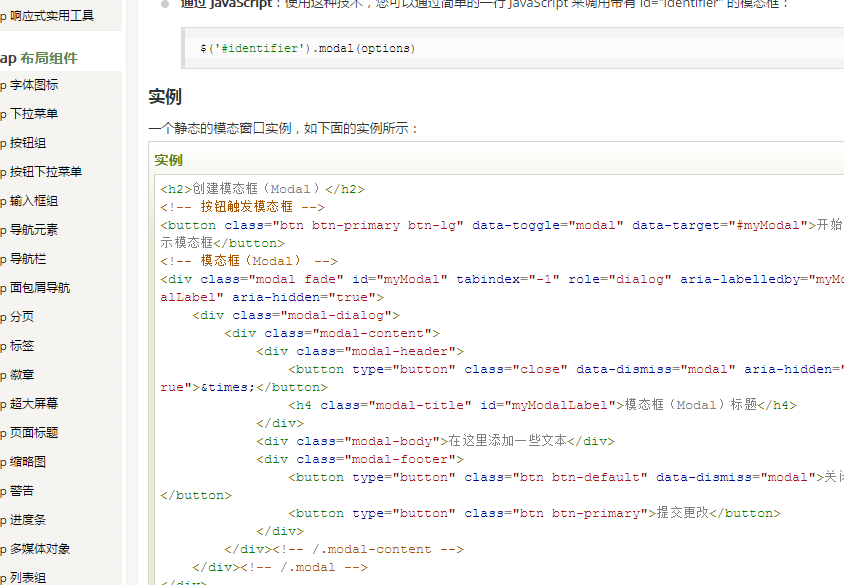
4.把模态框里没用的东西去掉,并加上三个下拉框;
代码:
无标题文档
主页的东西都完事了,来写js代码,js代码可以在script标签里写,但是为了清晰,且用于日后方便实用,新建js文件:
5.先让他的文本框里显示一下当前的时间吧:
来写:
//文本框内显示当前时间:// 准备好:$(document).ready(function(e){ // 来获取时间: var date = new Date(); //获取年 var nian = date.getFullYear(); //获取月,记得加1 var yue = date.getMonth()+1; //获取天: var tian = date.getDate(); //打印,拼接字符串 $("#rq").val(nian+"-"+yue+"-"+tian);});
记得在主页面引用哦!看图:

6.来写文本框的点击事件吧,让他点击文本框的时候弹出模态框:
//文本框点击事件: $("#rq").click(function(){ // 手动打开模态框的方法:找到模态框的id,根据Bookstrap里面的方法 $('#myModal').modal('show'); // 执行三个方法 fnian(); fyue(); ftian(); })
这样当我点击文本框:看图:
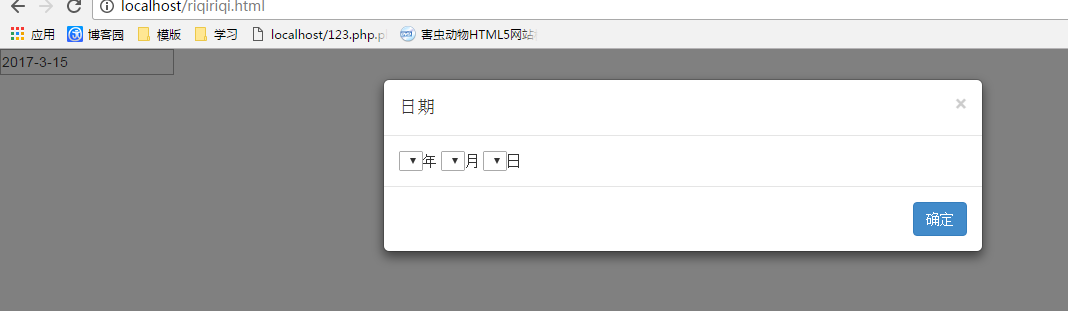
7.点击确定的事件先不要加,因为还要传给他东西,先来写那三个方法吧:
// 写方法,//加载年份的方法function Fnian(){ //先来取当前年份 var date = new Date(); var nian = date.getFullYear(); // 定义个变量来接收: var str = ""; //for循环走起: for(var i=nian-5;i " + i + ""; } else { //若不是,正常显示 str = str +" "; } } $("#nian").html(str);}//加载月份的方法:function Fyue(){ var date = new Date(); //获取月,记得加1 var yue = date.getMonth()+1; //先取当前月份: var date = new Date(); var yue = data.getMonth()+1; // 定义个变量来接收: var str = ""; // for循环走 for(var i=1;i<13;i++) { //判断若是当前月份,设为value if(i==yue) { str = str+" "; } else { //若不是,正常显示 str = str +" "; } } $("#yue").html(str); // document.getElementById("yue").innerHTML=str;}//加载天的方法function Ftian(){ //获取当天; var date = new Date(); var tian = date.getDate(); //把月份与年份取过来,用于判断: var nian = $("#nian").val(); var yue = $("#yue").val(); //设一个总数,判断完成后更改他就好 var zs = 31; //判断来了! if(yue==4||yue==6||yue==9||yue==11) { //若是4.6.9.11月,每月三十天 zs = 30; } else if(yue==2) { //若是2月,再判断,是否为闰年 if((nian%4==0 && nian%100!=0) || nian%400==0 ) { //若是闰年,2月29天 zs = 29; } else { //否则2月为28天 zs = 28; } } // for循环搞起 // 定义个变量来接收: var str = ""; //for循环走起: for(i=1;i " + i + ""; } else { //若不是,正常显示 str = str +" "; } } $("#tian").html(str);}
好。加载年份、月份、天的方法都写完了,上面已经执行了,
看下图:
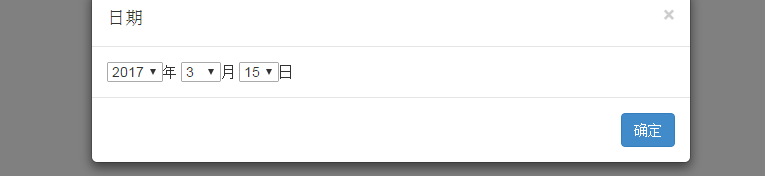
8.再来写确定按钮的点击事件:
先给模态框里面的确定按钮添加上id吧
| 1 | <button type= "button" class = "btn btn-primary" id= "queding" >确定</button> |
设置好了id,去写事件:
//最后给确定按钮加点击事件 $("#queding").click(function(){ var nian = $("#nian").val(); var yue = $("#yue").val(); var tian = $("#tian").val(); $("#rq").val(nian+"-"+yue+"-"+tian); $('#myModal').modal('hide'); })
点击关闭模态框,并传去数据;
完成图:
点击确定:
